Als Alternative zu TeamViewer: Installiere xrdp auf deinem Raspberry Pi (sudo apt-get install xrdp) und nutze die in Window integrierte „Remotedesktopverbindung“.
Kurz-Zusammenfassung
Möchtest du den Bildschirm deines Raspberry Pi (aka RPi, RasPi) von deinem Windows-PC aus sehen und den kleinen Bastler-Computer fernsteuern, kannst du natürlich auf das bekannte Programm TeamViewer zurückgreifen. Das ist insbesondere interessant, wenn dein RasPi „headless“ betrieben wird, also kein Bildschirm, keine Tastatur und auch keine Maus angeschlossen ist. Zwar hat TeamViewer mittlerweile eine speziell auf den RPi angepasste Version der Software herausgebracht, doch selbst die neuste Version des Raspberry Pi hat mit den Ressourcenansprüchen von TeamViewer zu kämpfen. Eine gute Alternative bietet da die „Remotedesktopverbindung“, die unter aktuellen Windows-Versionen bereits vorinstalliert ist.
Auf dem Raspberry Pi
Dort müssen wir zunächst ein Programm installieren, welches das Windows-Protokoll für den Remotedesktop versteht. In der Konsole führst du folgenden Befehl aus:
sudo apt-get install xrdp
Auf dem Windows-Computer
- Suche nach dem Programm „Remotedesktopverbindung“ und starte es
- Gib die IP-Adresse (oder den Hostnamen) des RasPi ein. Da dein Raspberry Pi aktuell vermutlich nicht an einen Bildschirm angeschlossen ist (deshalb möchten wir ja die Remotedesktopverbindung verwenden), kannst du die IP-Adresse nicht am Raspberry Pi direkt nachschauen. In dem Fall führt der einfachste Weg über deinen Router, bei vielen ist das die FritzBox. Melde dich im Webinterface (für die FritzBox unter http://fritz.box) an und schaue nach einer Liste der aktuell mit dem WLAN verbundenen Geräte. Hier wird auch der RPi mit seiner IP-Adresse aufgelistet.
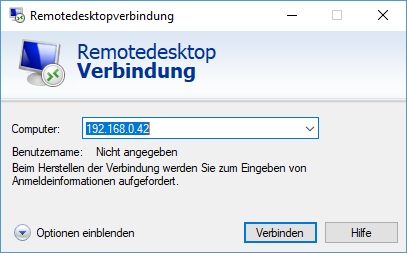
- Klicke auf „Verbinden“.
- Anschließend erscheint ein Anmeldefenster, in dem als Session das vorausgewählte „Xorg“ wählt und man sich mit dem normalen Benutzer und Passwort für den RPi anmeldet.
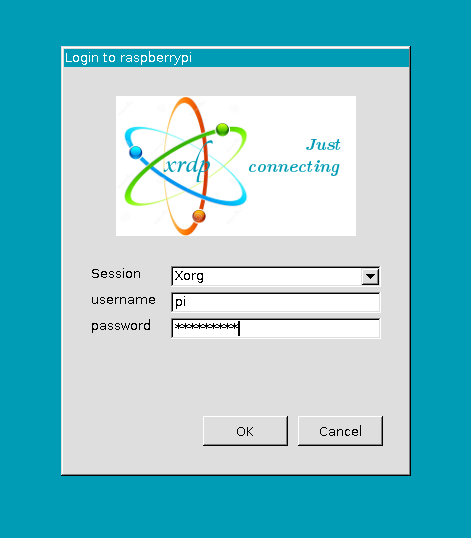
- Der Standarduser ist
piund das Standardpasswort istraspberry.
Titelbild: by Jainath Ponnala on Unsplash, modified with Canva
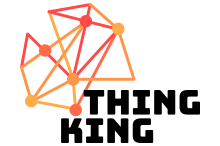
 English
English
Schreibe einen Kommentar